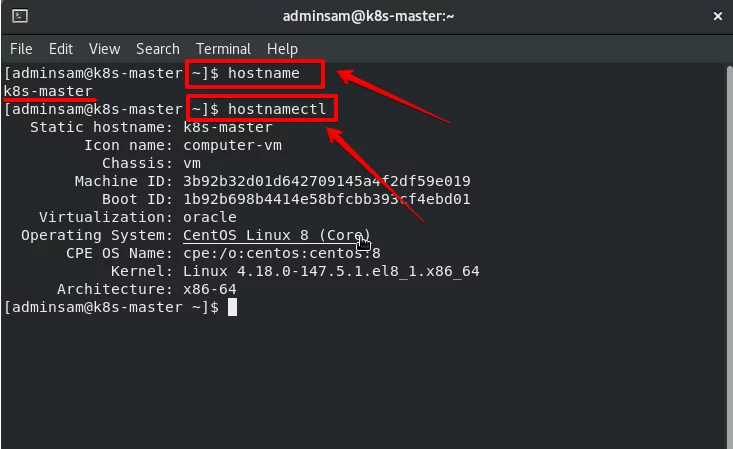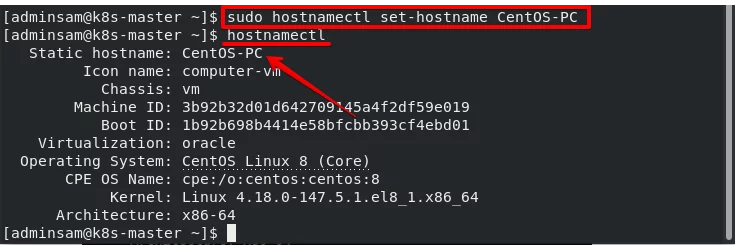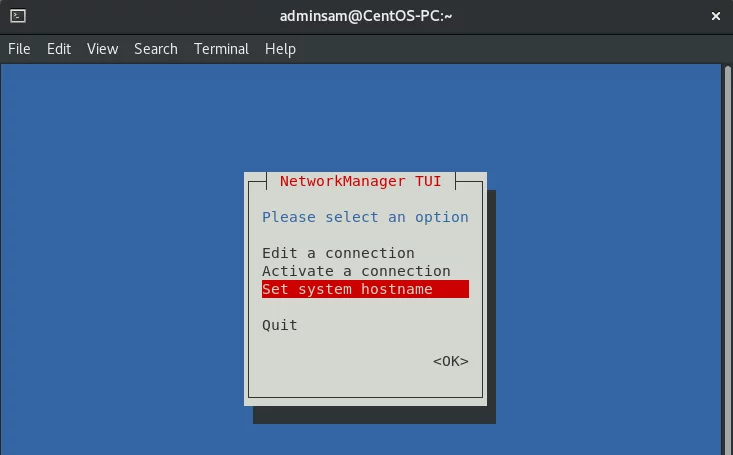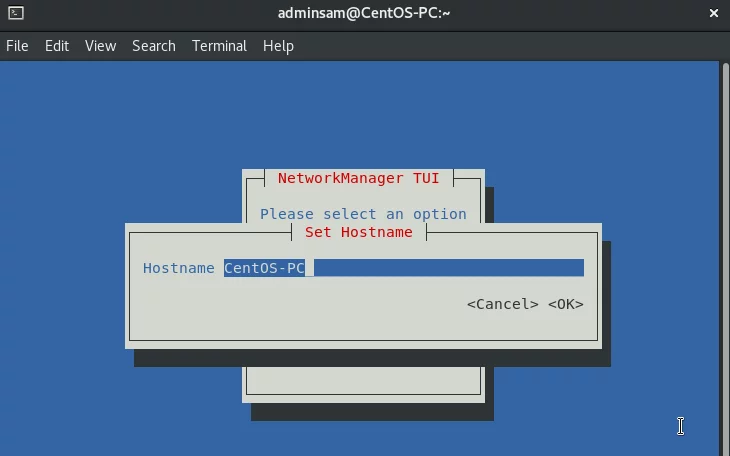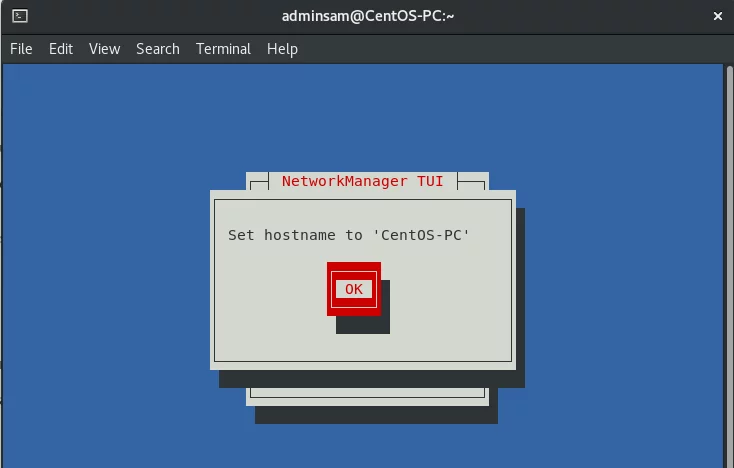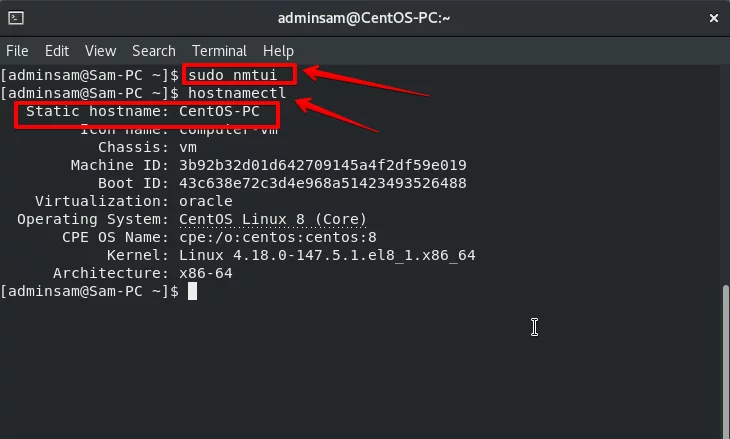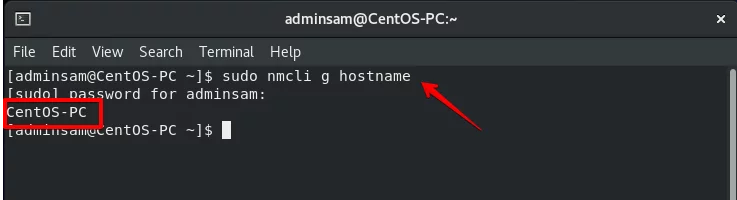如何在 CentOS 8 上更改主机名
主机名也称为计算机、设备或计算机连接互联网时提供的域名。主机名在网络中必须是唯一的,并且是在操作系统安装期间分配的。它也可以在创建虚拟机时动态分配。
在 CentOS 8 中,hostnamectl 和 nmcli 命令可用于更改桌面和服务器系统的主机名。通过使用hostname命令,您可以查看系统的主机名。
域或主机名通常出现在系统启动文件(/etc/hostname)中。在本文中,您将学习如何在 CentOS 8 上更改系统的主机名,而无需重新启动计算机系统。
先决条件
在进一步操作之前,必须确保您以具有 Sudo 命令权限的管理员帐户登录。
主机名理解
如上所述,主机名是分配给与网络连接的系统或设备的唯一标签。必须注意的是,两个或多个在同一网络上没有相似的主机名。
主机名分为三种类型:
- 静止的
- 漂亮的
- 短暂的
静态主机名
它是传统的主机名类型。静态主机名存储在/etc/hostname 文件中,并且可以由用户更改。
漂亮的主机名
它是用于表示的 UTF8 主机名和用户。例如 CentOS PC。
临时主机名
它是由内核管理的动态主机名。默认情况下,静态主机名和临时主机名相同。
显示当前主机名
要显示当前主机名,请打开终端窗口并运行以下命令:
$hostnamectl另一个命令用于显示当前主机名。在终端上键入以下命令。
$hostname这里我的CentOS 8.0系统的主机名是k8s-master。
更改主机名的三个不同命令
CentOS 8 上修改主机名的方法有以下几种:
主机名命令
hostnamectl 命令用于更改 CentOS 8 Linux 系统上的主机名。运行以下命令更改主机名:
sudo hostnamectl set-hostname {change-name}hostnamectl 命令不会产生输出。要验证主机名是否已成功更改,请运行 hostnamectl 命令。这里,主机名设置为CentOS-PC。
Nmtui命令
它是一个基于 Curses 的工具,用于与 NetworkManager 进行通信。 nmtui命令还用于更改或设置主机名。
要启动此工具,请在终端上运行以下命令:
sudo nmtui界面启动后,使用箭头键浏览所有选项,选择选项设置系统主机名并按 Enter 键:
输入您要分配的主机名。这里,主机名CentOS-PC,向下移动并选择<确定>选项。
屏幕上将显示一个对话框“将主机名设置为 CentOS-PC”。选择确定选项。
成功更改系统主机名后。现在,输入 hostnamectl 命令来验证更改的主机名或重新启动 systemd-hostnamed 服务以使主机名更改生效:
$sudo systemctl restart systemd-hostnamed主机名已更改成功。
nmcli 命令
它是一个用于管理 NetworkManager 的命令行工具,nmcli 还用于设置系统的主机名。
在终端输入以下命令查看当前主机名:
$sudo nmcli g hostname执行以下命令,将主机名修改为CentOS-PC:
$sudo nmcli g hostname CentOS-PC要验证系统主机名的更改,请重新启动 systemd-hostnamed 服务:
$sudo systemctl restart systemd-hostnamed已使用nmcli命令在系统中更改主机名。
注意:这是对临时名称和静态名称(例如 host.abc.com)使用完全限定域名的最佳方式
结论
在本教程中,我们学习了如何在 CentOS 8 上更改或设置系统的主机名。此外,我们还探索了不同的命令 hostnamectl、nmtui 和 nmcli 来更改主机名。我希望这篇文章对您有所帮助,现在您可以更改系统的主机名。建议每个 CentOS 用户使用这些命令。